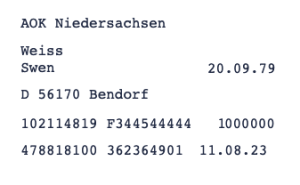Damit Sie auf Vordrucke, deren Ausdruck von RED noch nicht unterstützt werden, die Daten des Patienten nicht manuell eintragen müssen, steht Ihnen mit dem Adresskopf das standardisierte Personalienfeld für Formulare zur Verfügung.
Um für einen Patienten einen Adresskopf auszudrucken, rufen Sie zunächst den Formulardruck auf - beispielsweise durch Suche nach #f adress im Suchfeld oder aus der Schnellauswahl auf der Übersichtsseite eines Patienten.

Kassenname - Sie können wählen, ob der Adresskopf den Namen des Kostenträgers enthalten soll. Dies kann z.B. nicht der Fall sein, wenn im Voraus ein leeres Privatrezept für einen gesetzlich Versicherten erstellt werden soll.
Datum - Sie können wählen, ob der Adresskopf das Ausstellungsdatum enthalten soll. Dies kann z.B. nicht der Fall sein, wenn der Adresskopf im Voraus auf ein Formular gedruckt werden soll, bei dem noch nicht klar ist, wann es verwendet werden soll.
Stempel - Wird die Option Ja gewählt, wird der Kassenarztstempel an die Stelle gedruckt, die er auf einem A6-Verordnungsblatt Muster16 einnimmt. So können beispielsweise leere Rezepte im Voraus erstellt werden.
Beispiel für den Ausdruck des Adresskopfes
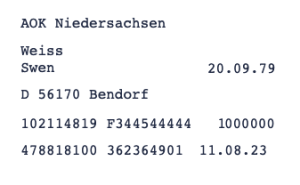
RED bietet Ihnen eine Auswahl aller Drucker an, denen das Formular Muster00 Adresskopf zugeordnet wurde. Der Adresskopf kann nur als regulärer Formulardruck ausgedruckt werden → Erlkönig - Arbeitsplatz - Drucker
Alle Formulardrucke verwenden die gleichen Druckeinstellungen. Sie können zusätzlich Formulare auch als Vorlagen speichern, in die ePA senden oder an anderen Arbeitsplätzen ausdrucken.

Für die meisten Formulare bietet Ihnen der Formulardruck diese Optionen:
Dokumentenvorlage erstellen - Druckvorlagen ermöglichen Ihnen, das Ausfüllen komplizierter Formulare zu vereinfachen. Haben Sie ein Formular mit bestimmten Daten ausgefüllt, können Sie dieses als Dokumentenvorlage abspeichern. Wenn Sie dann das nächste Mal für einen (anderen) Patienten das entsprechende Formular erstellen, können Sie diese Dokumentenvorlage auswählen und die Daten der Vorlage in das Formular übernehmen. Anschließend können Sie die übernommenen Daten noch ändern oder das Formular auch direkt drucken. Bestimmte Daten wie z.B. das Tagesdatum werden natürlich nicht aus der Vorlage übernommen. Sie können sich für ein Formular auch mehrere Druckvorlagen anlegen, um z.B. bestimmte Ausfüllvarianten abzubilden.
Druck an diesem Arbeitsplatz/an anderen Arbeitsplätzen - Sie können Formulare und Dokumente auf den Druckern des Arbeitsplatzes ausdrucken, an dem Sie gerade arbeiten, oder einen Druckauftrag an einen anderen Arbeitsplatz senden. So können Sie beispielsweise Drucke umleiten oder gezielt an einem anderen Platz drucken. Voraussetzung für den Druck an einem anderen Arbeitsplatz ist, dass dieser im gleichen Netzwerk ist wie der aktuelle Arbeitsplatz und dass auf diesem Arbeitsplatz aktuell ein Benutzer in RED eingeloggt ist.
Vorschau - sie können das Formular, das Sie gerade bearbeiten, jederzeit als Vorschau so anzeigen, wie es später gedruckt wird. Auf diese Weise können Sie beispielsweise vor dem Ausdruck kontrollieren, ob das Formular korrekt befüllt wurde. Die Formularvorschau stellt das Formular immer im Blankoformulardruck mit dem Formularhintergrund dar, auch wenn das Formular im tatsächlichen Ausdruck auf einen Vordruck gedruckt wird.